
MSFS는 온라인상에서 작동하기 때문에 Prepar3D나 기존의 FS와 달리 별도의 멀티플레이어 메뉴가 존재하지 않습니다.
즉, 인터넷에 연결된 상태라면 별도의 설정 없이 언제든지 동호회 회원들끼리 혹은 모르는 사람들과 어울려 비행할 수 있는데,
다수의 플레이어가 몰려있는 공항 혹은 공역에서 아는 사람들끼리 대규모로 떼빙을 하는 경우 상황에 따라 원활한 비행에 걸림돌이 될 수도 있습니다.

그런 연유로, 멀티플레이 기능은 유지하되 모르는 플레이어는 배제하고 그룹원들끼리만 오봇하게(!) 비행하는 기능도 존재합니다.
그럼, 아시는 분들은 다 아시는 MS Flight Simulator (MSFS / FS2020)에서 그룹원들끼리만 비행하는 방법을 소개합니다.
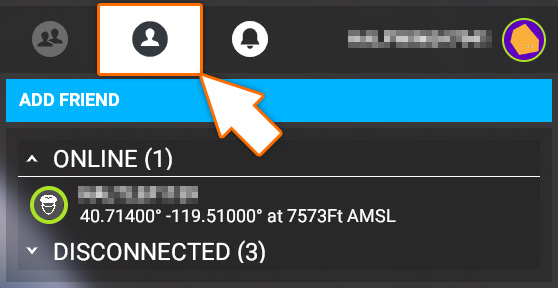
먼저, MSFS를 실행한 후 로비 화면 우측 상단의 Friend 버튼을 눌러 접속한 친구가 있는지 확인합니다.
(만약, 등록한 친구가 없다면 Add Friend 버튼을 눌러 친구 등록부터 시작합니다)
스팀 버전의 경우, 스팀 친구 리스트에 등록된 친구가 MSFS를 가지고 있으면 MSFS 내에서 친구로 초대하지 않아도 자동으로 친구 목록에 등록됩니다.
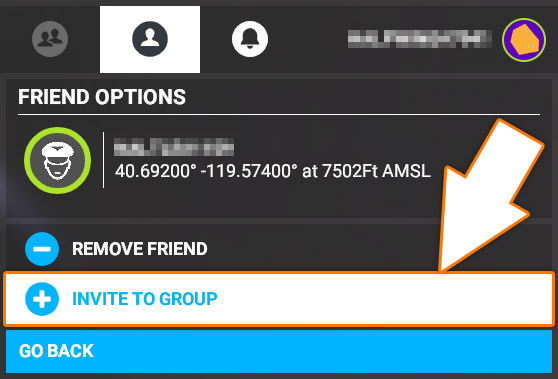
만약, 접속한 친구가 있다면 그 친구의 아이디를 클릭하고 그룹에 초대 (Invite to Group) 버튼을 누릅니다.
※ 이 작업은 한번 그룹을 맺으면 그 그룹이 계속 유지되는 것이 아니고
MSFS를 종료하면 그룹이 해제되기 때문에 비행할 때마다 그룹을 생성해야 합니다.
(즉, 그룹은 1회용이라 생각하시면 됩니다)

그럼, 그룹을 생성했다는 메시지와 친구에게 그룹 초대 쪽지를 보냈다는 메시지가 뜹니다.
그리고 초대한 사람이 그룹의 리더가 되는데, 함께 비행하고자 하는 친구를 이런 식으로 계속 그룹에 초대합니다.
(Friend Options에서 친구 목록으로 가려면 하단의 Go Back 버튼을 누릅니다)

그룹 아이콘을 누르면 그룹 초대에 수락한 친구가 리스트에 표시되며 아래 설정을 통해 함께 비행할 수 있습니다.
(그룹에서 나가려면 Leave Group 버튼을 누릅니다)
※ 초청을 해도 상대방이 수락하지 않으면 함께 비행할 수 없습니다.
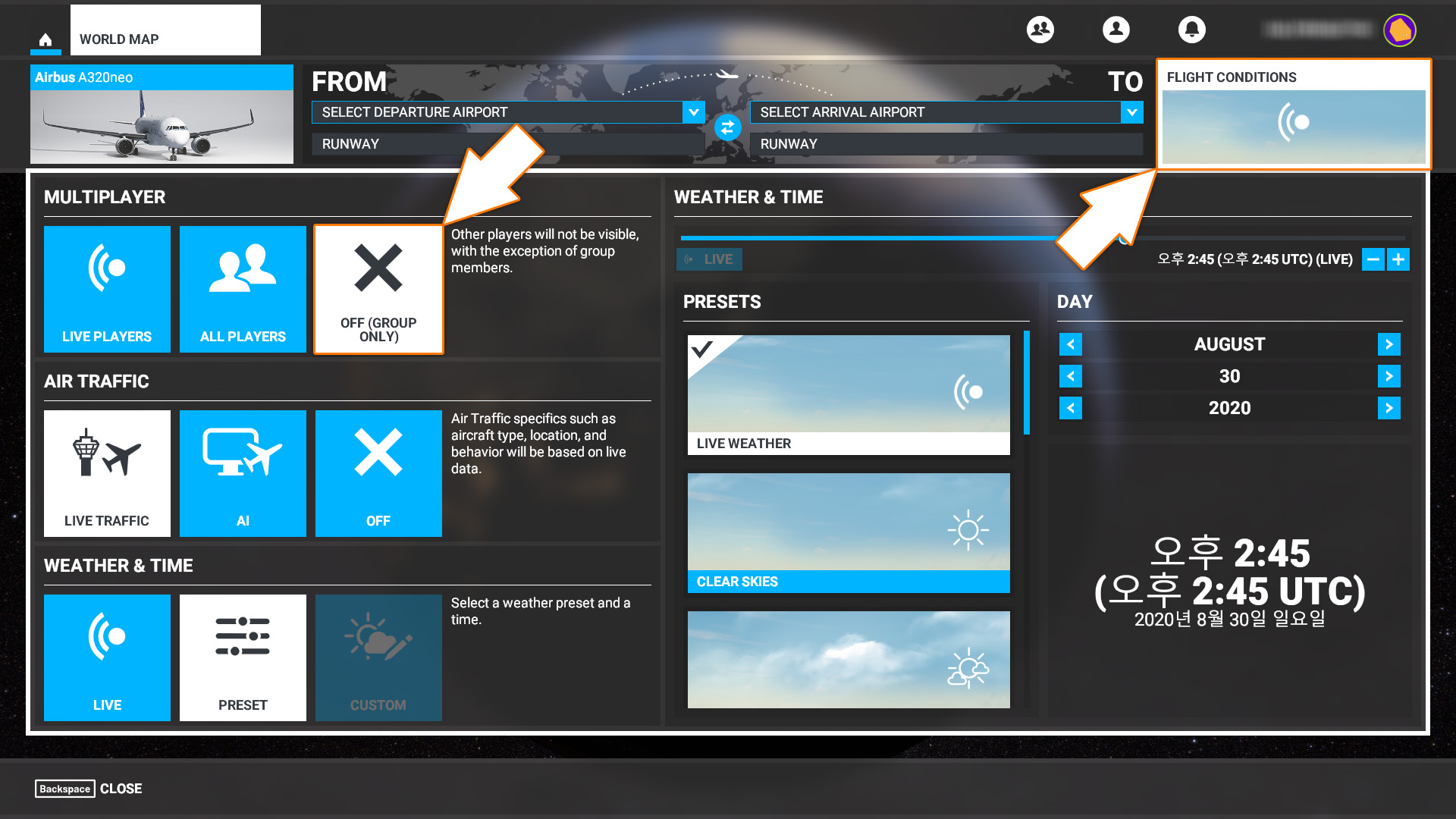
마지막으로, 그룹 리더와 그룹원은 World Map의 Flight Conditions 중 Multiplayer 세부 옵션을 OFF (Group Only)로 선택하면
다른 플레이어들의 방해 없이 그룹원들끼리 비행을 즐길 수 있게 됩니다.
덤으로, Multiplayer의 각 메뉴를 소개해드리자면 다음과 같습니다.
+ Live Players : 서버와 시간/기상을 동기화한 상태에서 모든 플레이어 표시 (시간, 기상 임의 설정 불가)
+ All Players : 모든 플레이어 표시 (시간, 기상 임의설정 가능)
+ OFF (Group Only) : 앞서 소개해드린 대로 그룹으로 초청한 그룹원만 표시 (시간, 기상 임의 설정 가능)

비행 난이도를 하드코어 모드로 놓은 상태에서
비행기가 바이탈 파트에 크리티컬 대미지를 입거나 지형, 지물에 충돌, 물에 빠지면 게임이 종료됩니다.
하지만, 플레이어 대 플레이어, 플레이어 대 AI와 같이 트래픽끼리 충돌하는 경우에는 크래시가 적용되지 않으며
본인의 항공기가 다른 항공기와 가까워지면 상대방 항공기가 투명해지며 그대로 뚫고 지나갑니다.




MSFS를 MMORPG와 비교하면, 친구 목록은 클랜 멤버 전체 리스트, 그룹 생성은 파티 맺기로 생각할 수 있는데,
매번 비행 나갈 때마다 그룹 초대장을 보내고 그룹을 만들어야 하는 작업이 생각보다 불편합니다.
이왕 MMORPG와 비슷한 성격으로 갈 거라면 MMORPG처럼 게임을 종료해도 사라지지 않는 고정 그룹을 생성할 수 있게 하고
이 그룹에 속한 파티 멤버 리스트 역시 고정되게 해준다면 어떨까 싶습니다.
* * *
뱀 발
* * *

FSTramp 8.4 업데이트를 통해 이제 MSFS에서도 FSTramp를 사용할 수 있게 되었습니다.

MSFS에서 FSTramp를 사용하는 방법은 조금 다른데, Ctrl+F12 키를 눌러 호출해야 하는 종전의 방식과 달리
MSFS를 실행할 때마다 별도의 실행파일을 이용해 FSTramp를 실행해 줘야 합니다.
한번 실행해놓으면 종전과 마찬가지로 Ctrl+F12 키를 통해 FSTramp 창을 보이거나 숨길 수 있습니다.
이제, 기본 맵에서 VOR이나 ILS 주파수가 나오지 않아 계기비행을 하지 못하는 불상사는 많이 줄어들 것 같습니다.

여담으로, MSFS 스팀 버전의 경우 그래픽 설정은 AppData → Roaming → Microsoft Flight Simulator 폴더에 UserCfg.opt 파일로 저장되는데,
프로필, 로그북, 컨트롤러 설정은 하드디스크에 저장되지 않습니다.
스팀의 경우 프로필, 로그북, 컨트롤러 설정은 스팀 클라우드에 저장되는데,
자신의 스팀 클라우드에서 Microsoft Flight Simulator 폴더의 inputprofile_<숫자> 파일이 컨트롤러 설정 파일입니다.
즉, 컨트롤러 설정 파일이 스팀 클라우드에 저장되기 때문에 OS를 재설치한다 해도 컨트롤러 설정 노가다를 할 필요가 없습니다.
'게임즐기기 > Civil FLT━' 카테고리의 다른 글
| [MSFS] 지난 휴일, MS Flight Simulator 멀티 비행 후기 (0) | 2020.09.21 |
|---|---|
| [P3D] FSLabs Airbus A320-200으로 야간운항 자격 유지비행을 실시해보았습니다 (14) | 2020.09.12 |
| [MSFS] FS2020에서 TCA 사이드 스틱에 역추진 기능을 설정하는 방법 (16) | 2020.08.26 |
| [MSFS] MS Flight Simulator 2020 체험 후기 (14) | 2020.08.25 |
| [P3D] FSLabs Airbus A320-200을 이용해 광주공항에 착륙하는 동영상 (0) | 2020.08.19 |
